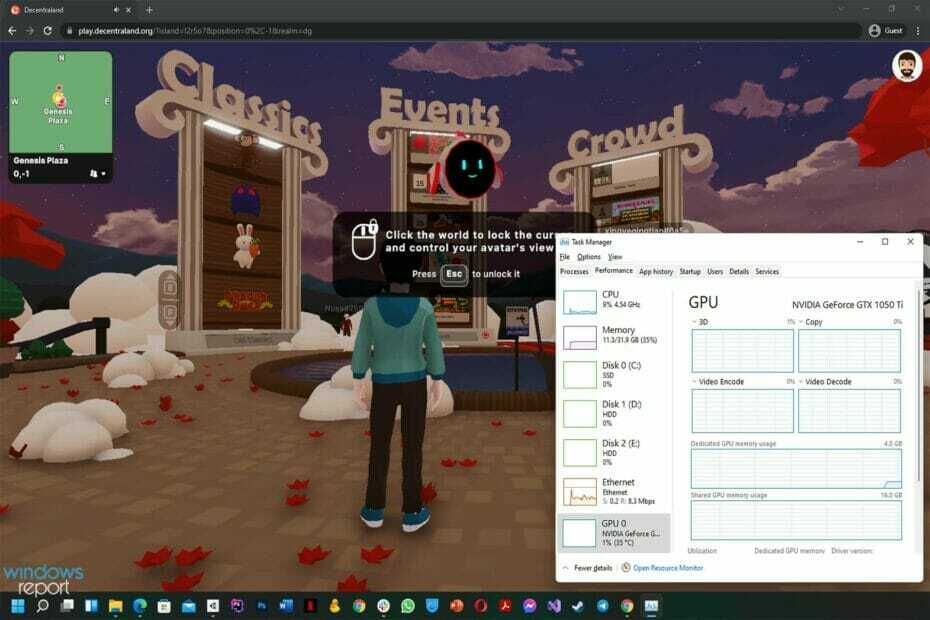- तृतीय-पक्ष एक्सटेंशन या अन्य कारक क्रोम पर Decentraland के काम न करने की समस्या का कारण बन सकते हैं।
- आप ब्राउज़र को अपडेट करके या तृतीय-पक्ष एक्सटेंशन को अक्षम करके क्रोम पर Decentraland समस्या को ठीक कर सकते हैं। लेकिन, ऐसा करने के लिए और भी बहुत कुछ हो सकता है जो आपको लेख में मिलेगा।
- Google Chrome Decentraland.org के लिए सबसे अच्छा ब्राउज़र है। कुछ कारण हैं जो आप इस लेख के अंतिम भाग में देखेंगे।

एक्सडाउनलोड फ़ाइल पर क्लिक करके स्थापित करें
यह सॉफ़्टवेयर सामान्य कंप्यूटर त्रुटियों की मरम्मत करेगा, आपको फ़ाइल हानि, मैलवेयर, हार्डवेयर विफलता से बचाएगा और अधिकतम प्रदर्शन के लिए आपके पीसी को अनुकूलित करेगा। पीसी की समस्याओं को ठीक करें और 3 आसान चरणों में अभी वायरस निकालें:
- रेस्टोरो पीसी रिपेयर टूल डाउनलोड करें जो पेटेंट प्रौद्योगिकी के साथ आता है (पेटेंट उपलब्ध यहाँ).
- क्लिक स्कैन शुरू करें Windows समस्याएँ ढूँढ़ने के लिए जो PC समस्याओं का कारण हो सकती हैं।
- क्लिक सब ठीक करे आपके कंप्यूटर की सुरक्षा और प्रदर्शन को प्रभावित करने वाली समस्याओं को ठीक करने के लिए
- रेस्टोरो द्वारा डाउनलोड किया गया है 0 इस महीने पाठकों।
यदि Decentraland क्रोम पर काम नहीं कर रहा है, तो आप क्या करेंगे? यह लेख आपको इसके बारे में सब कुछ बताएगा, जिसमें कुछ महत्वपूर्ण जानकारी भी शामिल है।
क्रोम डेस्कटॉप और स्मार्टफोन दोनों के लिए सबसे लोकप्रिय वेब ब्राउजर है। ब्राउज़र-आधारित वर्चुअल वर्ल्ड गेम जैसे Decentraland किसी भी क्रोमियम-आधारित ब्राउज़र पर बहुत अच्छा काम करता है। लेकिन, अधिकांश उपयोगकर्ताओं के लिए Google Chrome सबसे अधिक पसंद किया जाता है।
कभी-कभी, उपयोगकर्ताओं को क्रोम से Decentraland के साथ अपेक्षित प्रदर्शन नहीं मिल सकता है। कुछ मामलों में, खेल बिल्कुल भी काम नहीं कर सकता है। सौभाग्य से, इस समस्या को ठीक करने के तरीके हैं।
Decentraland क्रोम के साथ काम क्यों नहीं कर सकता है?
सामान्य तौर पर, यदि आप अनुशंसित डिवाइस पर Google क्रोम के सही संस्करण का उपयोग करते हैं, तो आपको Decentraland.org लोड करने में कोई समस्या नहीं आनी चाहिए।
हालाँकि, कई लोग कथित तौर पर यह देख रहे हैं कि क्रोम इस गेम को लोड करने के लिए संघर्ष कर रहा है या गेम इस ब्राउज़र पर बिल्कुल भी काम नहीं करता है। कारण निम्नलिखित हो सकते हैं।
- क्रोम अप टू डेट नहीं है
- तृतीय-पक्ष एक्सटेंशन समस्या पैदा कर रहे हैं
- गलत सेटिंग्स
- डिवाइस में CPU पावर कम है
ये सबसे आम कारण हैं। हालाँकि, और भी हो सकता है। लेकिन, उचित चरणों का पालन करके आप इस समस्या से आसानी से छुटकारा पा सकते हैं।
मैं क्रोम पर काम न करने वाले Decentraland को कैसे ठीक कर सकता हूं?
1. कैशे और अस्थायी फ़ाइलें साफ़ करें
- गूगल क्रोम खोलें।
- प्रेस CTRL + बदलाव+ डेल अपने कीबोर्ड पर।
- सेट पूरा समय समय सीमा के लिए।

- जाँच करना कैश इमेज और फाइलें और फिर पर क्लिक करें शुद्ध आंकड़े.

2. क्रोम अपडेट करें
- गूगल क्रोम खोलें।
- पर क्लिक करें तीन लंबवत बिंदु ब्राउज़र के ऊपरी दाएं कोने पर और पर क्लिक करें समायोजन.

- पर क्लिक करें क्रोम के बारे में.

- यह स्वचालित रूप से ब्राउज़र को अपडेट कर देगा।
- क्रोम को फिर से लॉन्च करें।
यदि आपकी समस्या के पीछे कोई ज्ञात बग है, तो ब्राउज़र को अपडेट करने से Decentraland क्रोम समस्या पर काम नहीं कर रहा है, इसे ठीक करना चाहिए।
3. विज्ञापन अवरोधक अक्षम करें
- क्रोम पर जाएं: // एक्सटेंशन / क्रोम पर।
- किसी भी सक्रिय विज्ञापन-अवरोधक एक्सटेंशन को अक्षम करने के लिए उसके बगल में स्थित स्विच को टॉगल करें।

- क्रोम को पुनरारंभ करें।
एडब्लॉकर्स को डिसेबल करना ज्यादातर मामलों में काम करता है। क्योंकि जब आप Decentraland.org जैसी किसी भारी वेबसाइट पर जाते हैं तो इस प्रकार का प्लगइन भारी CPU और RAM उपयोग का कारण बन सकता है।
4. भारी एक्सटेंशन अक्षम करें
यदि आप अभी भी देखते हैं कि Decentraland क्रोम पर काम नहीं कर रहा है, तो आपको अन्य सभी भारी एक्सटेंशन को अक्षम कर देना चाहिए। कुछ मामलों में, आपको एक बार में सभी एक्सटेंशन अक्षम करने की आवश्यकता हो सकती है।
विचार यह है कि Decentraland खेलते समय CPU, RAM और बिजली के उपयोग को यथासंभव कम किया जाए। आप इसे पिछली विधि में दिखाए गए तरीके का पालन करके कर सकते हैं।
5. ओएस अपडेट करें
- विंडोज 11 सेटिंग्स को खोलने के लिए विन + आई दबाएं।
- विंडोज अपडेट पर क्लिक करें।

- यदि आवश्यक हो तो डाउनलोड/इंस्टॉल करें पर क्लिक करें। यह स्वचालित रूप से विंडोज को डाउनलोड और अपडेट करेगा।

यदि आपने लंबे समय से अपने OS को अपडेट नहीं किया है या एक प्राचीन संस्करण का उपयोग किया है, तो हो सकता है कि आपको Google Chrome के लिए नवीनतम अपडेट प्राप्त न हो। नतीजतन, आपको ऊपर बताई गई समस्या का सामना करना पड़ेगा।
इसलिए, विंडोज को अपडेट करने के बाद, क्रोम को फिर से अपडेट करने का प्रयास करें, जैसा कि विधि 1 में दिखाया गया है।
6. हार्डवेयर गतिवृद्धि चालू करे
- पहले की तरह क्रोम की सेटिंग्स में जाएं।
- पर क्लिक करें विकसित इसका विस्तार करने के लिए, और फिर जाएँ प्रणाली.

- सक्षम करने के लिए स्विच को टॉगल करें जब उपलब्ध हो हार्डवेयर गतिवर्धन का प्रयोग करें.

- क्रोम को पुनरारंभ करें।
7. क्रोम के लिए GPU वरीयता बदलें
- पहले की तरह विंडोज सेटिंग्स खोलें।
- पर क्लिक करें दिखाना.

- नीचे स्क्रॉल करें, ढूंढें और क्लिक करें ग्राफिक्स.

- सूची में क्रोम ढूंढें और उस पर क्लिक करें।
- पर क्लिक करें विकल्प.

- जाँच करना उच्च प्रदर्शन और क्लिक करें बचाना.

कभी-कभी, विंडोज़ आपके समर्पित जीपीयू का इतना अधिक उपयोग करने की अनुमति नहीं दे सकता है। उपरोक्त चीजों को करने से यह सुनिश्चित होगा कि क्रोम बहुत जरूरी वीडियो मेमोरी और ग्राफिक्स कोर का उपयोग कर सकता है।
विशेषज्ञ युक्ति: कुछ पीसी मुद्दों से निपटना मुश्किल है, खासकर जब यह दूषित रिपॉजिटरी या लापता विंडोज फाइलों की बात आती है। यदि आपको किसी त्रुटि को ठीक करने में समस्या आ रही है, तो आपका सिस्टम आंशिक रूप से टूट सकता है। हम रेस्टोरो को स्थापित करने की सलाह देते हैं, जो एक उपकरण है जो आपकी मशीन को स्कैन करेगा और पहचान करेगा कि गलती क्या है।
यहां क्लिक करें डाउनलोड करने और मरम्मत शुरू करने के लिए।
यदि यह वास्तविक कारण था, तो आप अब क्रोम पर काम नहीं कर रहे Decentraland का सामना नहीं करेंगे।
8. एक वैकल्पिक ब्राउज़र का प्रयोग करें
यदि क्रोम आपके कंप्यूटर पर Decentraland के साथ बिल्कुल भी काम नहीं करता है, तो अन्य विकल्पों का उपयोग करने का प्रयास करें। हम Microsoft Edge, Brave, Opera, या अन्य लोकप्रिय क्रोमियम-आधारित ब्राउज़र की अनुशंसा करते हैं।
यदि क्रोमियम आपके लिए आवश्यक नहीं है, तो Decentraland के लिए Firefox एक उत्कृष्ट विकल्प हो सकता है।
9. डिवाइस की क्षमता अपग्रेड करें
Decentraland उपयोगकर्ताओं को आदर्श अनुभव के लिए 8 GB RAM, 2 GB वीडियो मेमोरी और एक Core i3 2nd Gen+ प्रोसेसर रखने की सलाह देता है। हालांकि, कुछ अन्य कारक विशिष्ट उपयोगकर्ताओं के लिए आवश्यकताओं को बढ़ा सकते हैं।
यदि इस गेम को आपके कंप्यूटर से उपयोग करने के लिए कोई उपलब्ध संसाधन नहीं मिलते हैं, तो यह ठीक से काम नहीं कर सकता है। इसलिए, सर्वोत्तम अनुभव के लिए, यदि गुंजाइश है, तो विनिर्देशों को अपग्रेड करें। विशेष रूप से एक समर्पित GPU होना सुनिश्चित करें जिसमें 2 GB से अधिक की ग्राफिक्स मेमोरी हो।
पर्याप्त CPU और GPU शक्ति सुनिश्चित करने से Decentraland न केवल क्रोम पर बल्कि अन्य समर्थित ब्राउज़रों पर भी काम नहीं कर रहा है।
Decentraland के लिए Chrome सर्वाधिक अनुशंसित ब्राउज़र क्यों है?
कई ब्राउज़र हैं। लेकिन, उनमें से Google Chrome को Decentraland के लिए सबसे अच्छा वेब ब्राउज़र माना जाता है। इसके पीछे कई कारण हैं।
क्रोमियम किसी भी आधुनिक वेबसाइट के लिए सर्वोत्तम कार्य करता है। यह लगभग किसी भी चीज़ के साथ संगत है। लेकिन, मुख्य लाभ क्रोम वेब स्टोर है, जहां आप अनगिनत एक्सटेंशन पा सकते हैं।
मेटामास्क वॉलेट Decentraland के लिए सबसे अच्छा काम करता है। क्रोम-वेब स्टोर में यह उपलब्ध है। हालांकि फ़ायरफ़ॉक्स में भी यह एक्सटेंशन है। लेकिन, बेहतर प्रदर्शन और अनुकूलता के लिए, क्रोम अन्य ब्राउज़रों से आगे है।
कुछ अन्य क्रोमियम आधारित ब्राउज़र हैं जहां आप क्रोम एक्सटेंशन का उपयोग कर सकते हैं। लेकिन, Google का पारिस्थितिकी तंत्र क्रोम को स्पष्ट विजेता बनाता है।
साथ ही, हमारे अपने अनुभव के अनुसार, क्रोम Decentraland या किसी अन्य ब्राउज़र-आधारित गेम के साथ बहुत अच्छा काम करता है।
सामान्य तौर पर, क्रोम इस वर्चुअल वर्ल्ड गेम के साथ बिना किसी समस्या के बहुत आसानी से काम करता है। हालाँकि, यदि आप देखते हैं कि Decentraland क्रोम पर काम नहीं कर रहा है, तो ऊपर बताई गई समस्या निवारण विधियाँ समस्या को हल करने के लिए पर्याप्त हैं।
टिप्पणी बॉक्स में आपके द्वारा ज्ञात किसी भी अन्य कार्य समाधान को साझा करने के लिए आपका स्वागत है।
 अभी भी समस्याएं आ रही हैं?उन्हें इस टूल से ठीक करें:
अभी भी समस्याएं आ रही हैं?उन्हें इस टूल से ठीक करें:
- इस पीसी मरम्मत उपकरण को डाउनलोड करें TrustPilot.com पर बढ़िया रेटिंग दी गई है (इस पृष्ठ पर डाउनलोड शुरू होता है)।
- क्लिक स्कैन शुरू करें Windows समस्याएँ ढूँढ़ने के लिए जो PC समस्याओं का कारण हो सकती हैं।
- क्लिक सब ठीक करे पेटेंट प्रौद्योगिकियों के साथ मुद्दों को ठीक करने के लिए (हमारे पाठकों के लिए विशेष छूट)।
रेस्टोरो द्वारा डाउनलोड किया गया है 0 इस महीने पाठकों।